今天小编就带大家来共同学习美图秀秀去除GIF图片水印的详细操作步骤?希望可以帮助到有需要的小伙伴哦,下面就是详细完整的操作步骤。
美图秀秀去除GIF图片水印的详细操作步骤

我们先了解图片尺寸大小(只要需要的部分),可以用截图软件测量,
然后我们打开美图秀秀,点击新建,新建一张画布,按照GIF图片的大小尺寸分别填入“长度”“宽度”,背景颜色可以随意,点击应用,
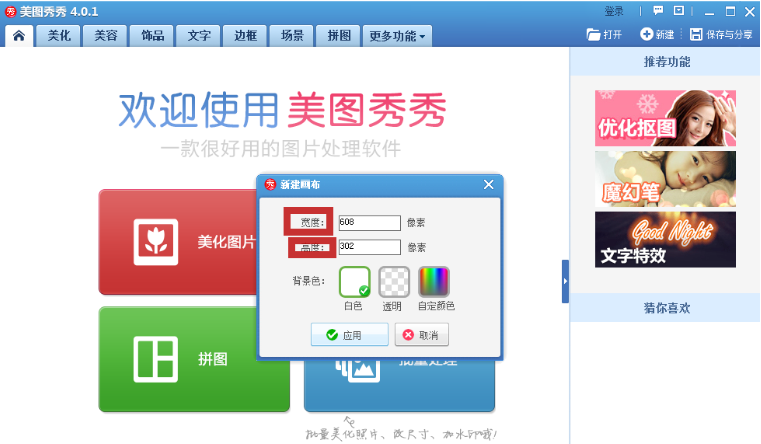
这时如图,我们在菜单栏中点击“饰品”,选择“导入饰品”,
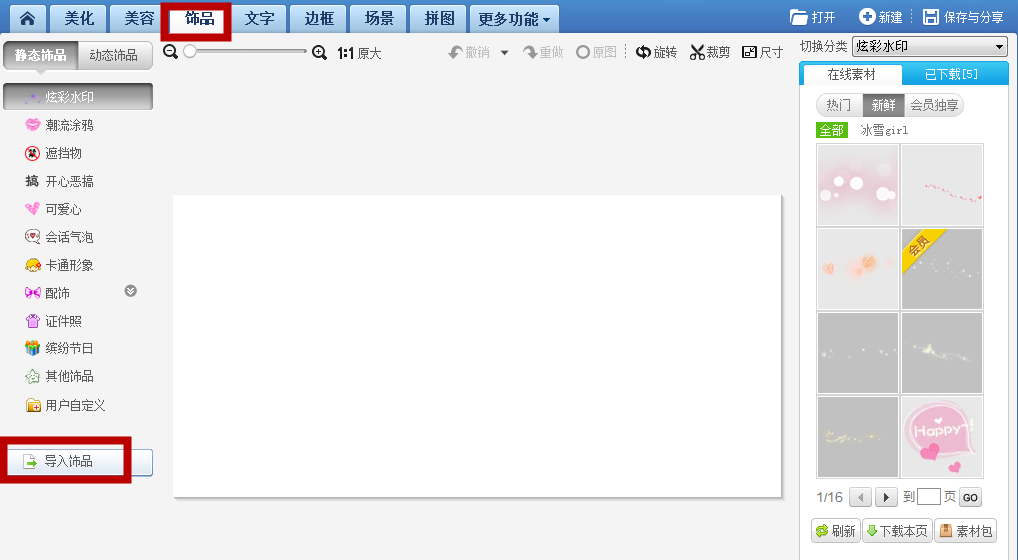
接着弹出窗口,点击动态饰品——其他饰品——导入,如图,
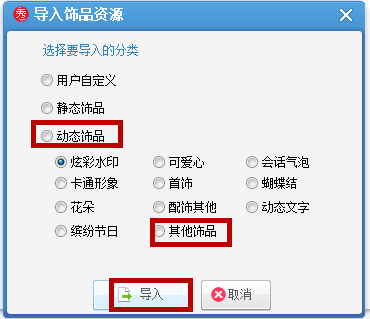
然后我们在界面右下角会出现需要处理的图片,点击即可,
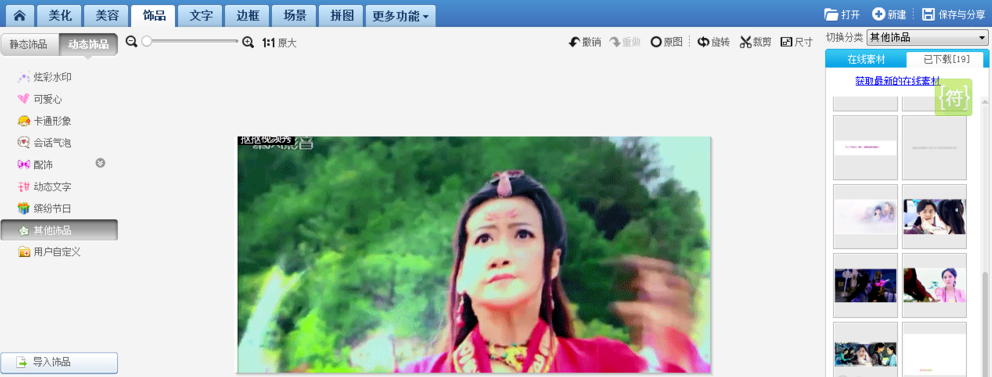
接下来我们移动图片,去除水印或黑边,直到效果满意为止,
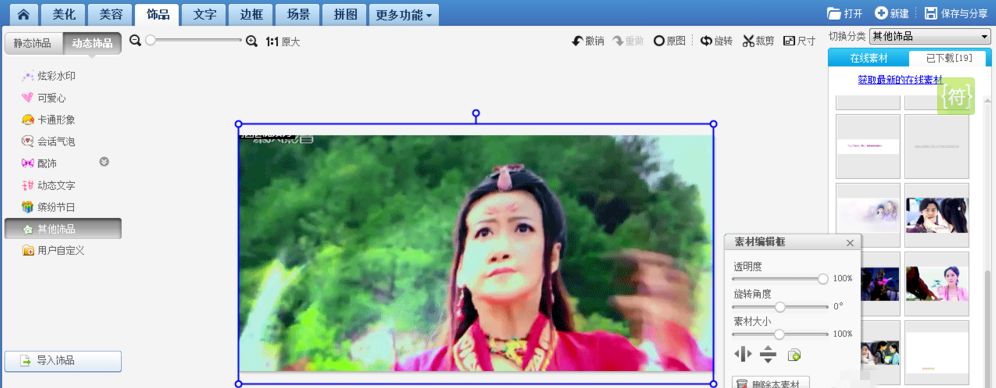
最后一步我们点击保存图片,格式为.gif,如图。
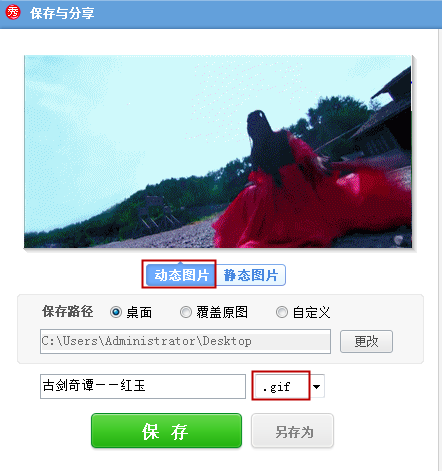
看完上文为你们所述的美图秀秀去除GIF图片水印的具体操作步骤,你们是不是都学会了呀!








